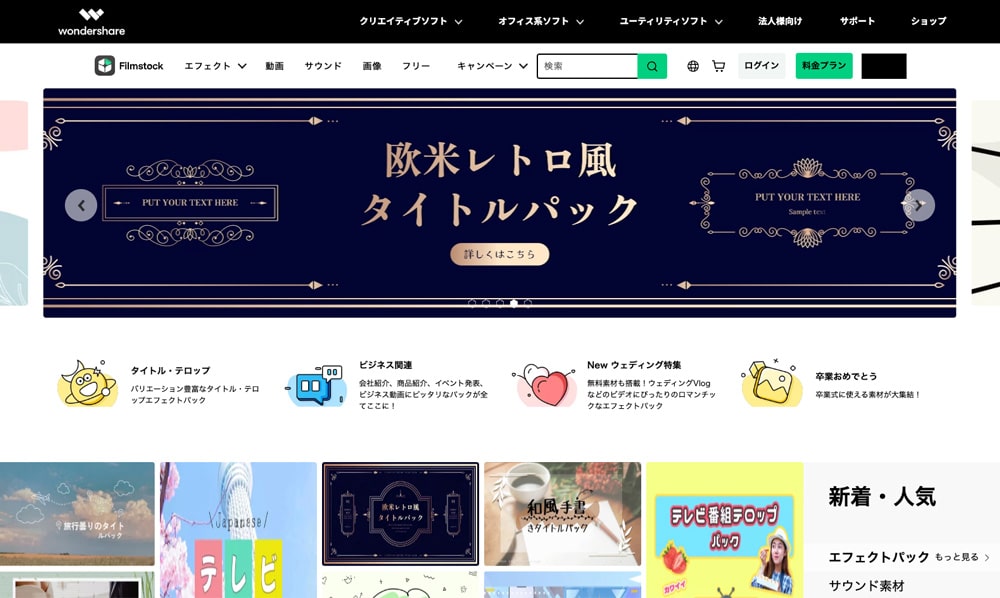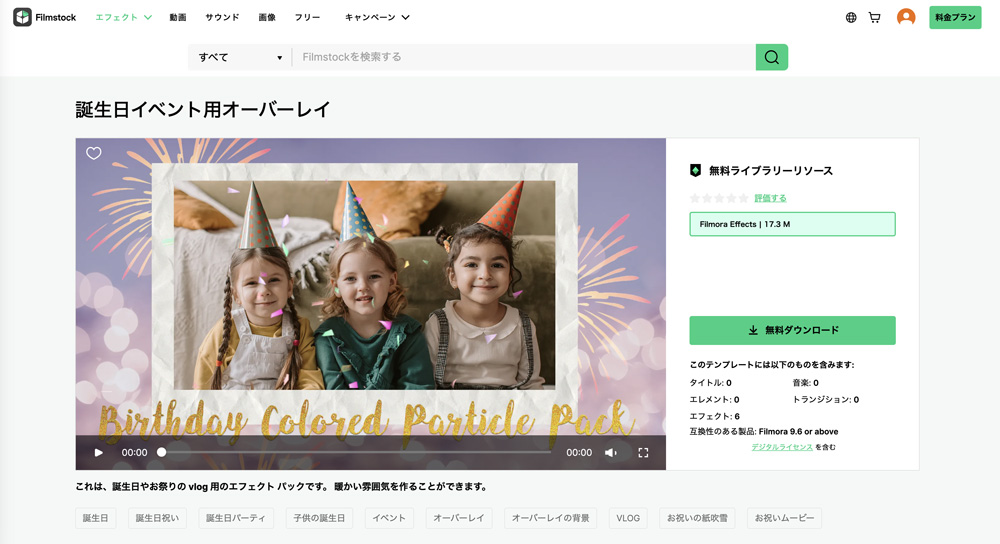Filmoraエフェクトの使い方!種類やダウンロード方法も解説

Filmoraは、動画編集初心者からプロフェッショナルまで幅広いユーザーに人気のある編集ソフトです。
その使いやすさと多彩なエフェクト機能で多くのユーザーに支持されています。
でも初めてFilmoraを使う方は、
「Filmoraのエフェクトってどうやって使うの?」
「エフェクトの種類が多すぎて、どれを選べばいいかわからない」
「エフェクトのダウンロードってどうすればいいの?』
という疑問をお持ちの方もいるのではないでしょうか。
この記事では、Filmoraエフェクトの基本的な使い方から種類、ダウンロード方法、エフェクトを使った編集のコツまでを詳しく解説します。
\ まずは無料でお試し /
少しでもお得にFilmoraを購入したい方は、こちらの記事を参考にしてください。

Filmoraエフェクトの基本
Filmoraのエフェクトを使用することで、動画の魅力を大幅に向上させることができます。
Filmoraには、トランジション、フィルター、オーバーレイ、テキスト、タイトルなど、多彩なエフェクトが揃っています。
これらのエフェクトは、直感的な操作で簡単に追加・調整できるため、初心者でもすぐに使いこなせます。
エフェクトの追加方法は非常にシンプルで、ドラッグ&ドロップ操作で簡単に適用できます。
また、エフェクトの強さや設定を細かく調整することも可能です。
これにより、視覚的に一貫したスタイルや特定の雰囲気を演出することができます。
さらに、Filmoraは定期的に新しいエフェクトパックを提供しており、常に最新のトレンドに対応した編集が可能です。
これらのエフェクトをうまく活用することで、動画のクオリティを飛躍的に向上させることが可能です。
Filmoraエフェクトの種類と活用法
- トランジションエフェクト
- キーフレームアニメーション
- モーショントラッキング
- サウンドエフェクト
- フィルター
- テキストエフェクト
Filmoraの主なエフェクトは上記6つです。
ここからそれぞれのエフェクトについて解説していきます。
トランジションエフェクト:シーンの切り替えをスムーズに
Filmoraのトランジションエフェクトは、動画の異なるクリップ間をスムーズに繋ぐための効果です。
これにより、視聴者にとって自然で流れるような映像体験を提供できます。
トランジションエフェクトには、フェードイン・フェードアウトやズーム、スライドなど、さまざまな種類が用意されており、それぞれが異なる効果を持っています。
トランジションエフェクトを適用することで、映像の切り替えが視覚的に美しくなるだけでなく、ストーリーテリングにも大きな影響を与えます。
たとえば、フェードインやフェードアウトを使用することで、シーンの始まりや終わりを穏やかに示すことができます。
また、ズームやスライドトランジションを使うと、ダイナミックな移動感を演出することが可能です。
モーショントラッキング:動く対象をエフェクトで追跡
Filmoraのモーショントラッキング機能は、動画内の特定のオブジェクトや人物を自動的に追跡し、その動きに合わせてエフェクトを適用できる便利なツールです。
この機能は、動いている被写体に対してテキスト、画像、エフェクトを簡単に追従させることが可能で、特にプロモーションビデオやVlogなどで多用されます。
例えば、人物の顔にモザイクをかけてプライバシーを保護したり、特定のオブジェクトにエフェクトを適用して注目を引きたい場合などに有効です。
Filmoraでは、トラッキング対象の動きにズレが生じた場合でも簡単に微調整できるため、高い精度でのトラッキングが実現します。
また、複数の被写体を同時に追跡することも可能で、同じ動画内で複数のオブジェクトに異なるエフェクトを適用することで、より高度な編集が可能になります。
例えば、一つの対象にモザイク処理をしながら、別の対象にテキストエフェクトを追加することも簡単に行えます。
サウンドエフェクト:映像に合わせた音で臨場感を演出
Filmoraでは、動画編集において視覚だけでなく聴覚にも訴えるサウンドエフェクトを簡単に追加できます。
サウンドエフェクトは、映像に深みやリアリティを持たせ、視聴者の注意を引きつけるための重要な要素です。
例えば、鳥のさえずりや車のエンジン音、歓声など、様々なシチュエーションに合わせた効果音を利用することで、動画のクオリティを大幅に向上させることができます。
Filmoraには、多数のサウンドエフェクトがプリインストールされており、これらをシーンに応じて簡単に適用できます。
エフェクトライブラリには、自然音、機械音、効果音、音楽トラックなど、多岐にわたるカテゴリーがあります。
また、エフェクトのタイミングや音量を細かく調整することで、映像と音声のシンクロを完璧にし、プロフェッショナルな仕上がりを実現できます。
さらに、Filmoraのサウンドエフェクトは、無料でダウンロードできるものも多く、簡単に追加することができます。自分のニーズに合わせてエフェクトを選び、ダウンロードして活用することで、動画編集の幅が広がります。
特に、無料エフェクトの中には非常に高品質なものも多く、これらをうまく利用することでコストを抑えつつ、クオリティの高い作品を作成することが可能です。
フィルター:映像に色彩を
Filmoraのフィルターは、動画の色調や雰囲気を簡単に変更できる便利なエフェクトです。
これを利用することで、動画を映画風に仕上げたり、Instagram映えする映像にしたりすることが可能です。
例えば、白黒フィルターを使えばクラシックな雰囲気を出すことができますし、鮮やかなフィルターを使えば動画全体の色を鮮明にすることができます 。
フィルターを使用する際のポイントは、その効果を過度に使いすぎないことです。
適切に選び、適用することで、視覚的に魅力的な動画を作成できます。
Filmoraには多種多様なフィルターが用意されているため、自分の目的に合ったフィルターを探してみましょう 。
Filmoraのフィルターは、シンプルに動画のトーンを変えるだけでなく、特定のシーンに特別な効果を加えることができます。
例えば、レトロな雰囲気を出すためのフィルターや、ドラマチックなシーンに最適な暗いフィルターなどがあります。フィルターの効果を駆使することで、視聴者に与える印象を大きく変えることが可能です。
テキストフィルター:映像にメッセージを
Filmoraのテキストエフェクトは、動画に視覚的なインパクトを与え、メッセージを効果的に伝えるための強力なツールです。
この機能を利用することで、シンプルな字幕やタイトルから、動きのあるアニメーションテキストまで、さまざまな表現が可能です。
テキストエフェクトには多種多様なオプションがあり、フォント、サイズ、色、位置、さらにはアニメーションの追加など、詳細なカスタマイズができます。
特に、フォントの種類や文字の色を変更するだけでなく、テキストの縁取りや影をつけることも可能です。
また、モーションプリセット機能を使えば、数多くのアニメーションエフェクトから選んで簡単に適用できます 。
さらに、高度編集機能を活用することで、テキストに独自のアニメーションを追加し、より動きのある表現が可能です。
この機能を使えば、文字がフェードイン・フェードアウトしたり、スライドしたり、回転したりするアニメーションを簡単に作成できます 。
Filmoraのテキストエフェクトは、視聴者の注意を引きつけ、動画のプロフェッショナルな印象を高めるために欠かせない要素です。
\ まずは無料でお試し /
Filmoraでエフェクトをダウンロードする方法
Filmstockからのエフェクトダウンロード方法
- Filmstockウェブサイトにアクセス
- エフェクトを検索
- エフェクトを選択してダウンロードボタンをクリック
Filmstockからのエフェクトダウンロード手順は、上記3ステップで簡単にできます。
ここから詳しく解説していきます。
Filmstockからのエフェクトダウンロード手順
右上のログインボタンから、Wondershareにログイン
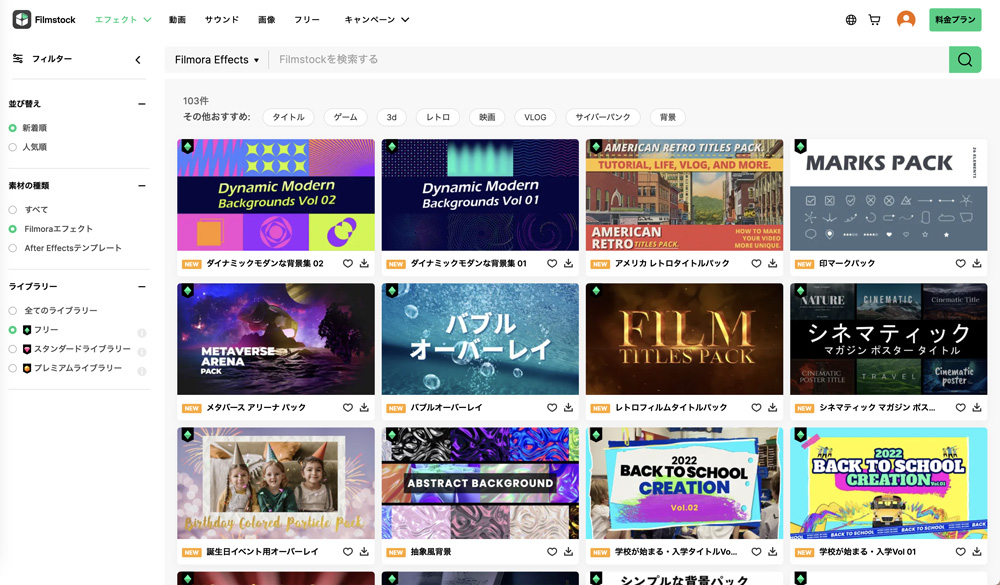
無料エフェクトの探し方とコツ
Filmoraで無料エフェクトを探す方法は簡単で、数多くのオプションがあります。
まず、Filmora内の「エフェクトストア」をチェックすることをお勧めします。
ここでは、定期的に新しい無料エフェクトが追加され、特定の期間限定で提供されることが多いです。
また、Filmoraの公式サイトやブログも定期的に確認すると良いでしょう。
特別なプロモーションや無料エフェクトの情報が掲載されることがあります。
さらに、FilmoraのコミュニティフォーラムやSNSアカウントをフォローしておくと、ユーザー間で共有される無料エフェクトの情報や、Filmoraが提供する期間限定の無料エフェクトを見逃さずに済みます。
FacebookグループやYouTubeチャンネルなどでも、有志が作成した無料エフェクトのダウンロードリンクを提供している場合があります。
また、無料エフェクトを活用するコツとして、プロジェクトに合わせてエフェクトを適切に組み合わせることが大切です。
過剰なエフェクトの使用は動画のクオリティを損なう可能性があるため、バランスを考慮しながら使用しましょう。
無料エフェクトだけでも、工夫次第でプロフェッショナルな仕上がりを実現できます。
Filmoraで無料エフェクトを効果的に活用することで、コストを抑えながらも魅力的な動画を制作することができます。ぜひこれらの方法を試してみてください。
\ まずは無料でお試し /
Filmoraエフェクトを使った動画編集方法
Filmoraのエフェクトを使って動画を編集することで、視覚的な魅力を高め、プロフェッショナルな仕上がりを実現できます。
まず、編集の前に動画のテーマや目的を明確にしましょう。
これにより、どのエフェクトを使うべきかが分かりやすくなります。
例えば、シーンの切り替えを滑らかにするためにはトランジションエフェクトを使用し、映像全体の雰囲気を変更するためにはフィルターを適用します。
また、動画に動的な要素を追加するためにオーバーレイやアニメーションエフェクトを活用することもできます。
エフェクトを適用する際は、過度に使用しないよう注意が必要です。
エフェクトの使い過ぎは視聴者にとって煩わしく感じられることがあります。
シンプルで効果的な使用を心掛け、エフェクトの強度や持続時間を細かく調整することで、動画の質を高めることができます。
また、テキストエフェクトを使ってタイトルや字幕を追加すると、動画のメッセージがより明確になります。
テキストのフォントやカラー、アニメーションの設定も自由にカスタマイズできるので、動画のテーマに合わせたデザインに仕上げることが可能です。
編集後は、プレビュー機能を使ってエフェクトの効果を確認し、必要に応じて微調整を行います。
こうすることで、完成した動画が期待通りの品質となり、視聴者にとって魅力的なコンテンツに仕上がります。
Filmoraのエフェクトを効果的に活用し、クリエイティブな動画制作を楽しんでください。
\ まずは無料でお試し /
Filmoraに関する記事一覧
Wondershare Filmoraの使い方に関して、他にも下記記事で解説しています。
こちらもぜひ参考にしてください。
Filmoraの使い方
- Filmora14の新機能を徹底解説!AI搭載で映像制作が進化
- Filmoraの使い方【本、アプリや無料版との違いも解説】
- Filmoraの無料版ダウンロード方法
- Filmoraの商用利用で注意すべき著作権問題について解説
Filmoraの料金・プラン
- Filmoraのクーポンコード獲得方法は?割引で安く買う方法を解説します
- Filmoraの値段は?無料版と有料版の違いを解説
- 買い切り(永久ライセンス)と年間プランを比較
- Filmoraの登録コード(ライセンスキー)を無料で入手する方法とは?
Filmoraの解約方法
Filmoraの小技集
- Filmoraの透かしはどんな感じ?無料でロゴを消す方法と対策まとめ
- Filmoraで簡単エクスポート!保存方法や出力形式についても解説
- 動画をDVDに書き込み・作成する方法
- モザイク・ぼかし処理・追従のやり方を解説
- 図形・矢印を挿入する方法3選
- 逆再生動画を作る方法
- ズームイン・アウト、パンする方法
- フォントを追加する方法(字幕・テロップ)
- チャプターをつくる方法
- 音声ノイズ・雑音を除去する方法
- Filmoraエフェクトの使い方
Filmoraの口コミ
Filmora Weddingの使い方
まとめ:Filmoraのエフェクトを使って魅力的な動画を作ってみよう
Filmoraを利用することで、簡単にプロフェッショナルな動画編集が可能です。
エフェクトの種類やダウンロード方法、さらには実際の編集における活用法について理解を深めることで、動画のクオリティを格段に上げることができます。
Filmoraのエフェクトを最大限に活用して、オリジナリティ溢れる動画を作成してみましょう。
\ まずは無料でお試し /